细说一台电脑两个显示器的设置方法
- 2018-12-24 12:48:00 分类:常见问题
现在的高端电脑显卡上一把都有多个不同的接口,通过这些接口我们可以让多个显示器同时显示画面,也就是多屏设置显示,今天小编以设置两个显示器为例来说明多屏设置的操作方法。
不少朋友喜欢在电脑上看电影,但是觉得一个显示器看电源很不爽,能不能让一个电脑连接两个显示器,然后看电源呢?这个需求是可以实现的,下面就给您带来具体操作步骤。
一台电脑两个显示器的设置方法
1.要想一台电脑两个显示器必须要有显卡的支持,显卡上必须要有两个或以上不同的接口,比如小编下面这种显卡就有三个接口,分别是hdmi+vga+dvi,也就是说这款显卡最多可以接三个显示器,我们要连接两个显示器,所有选用了hdmi接口和vga接口。

两个显示器系统软件图解1
2.接着我们需要两台拥有hdmi和vga接口的显示器,进入下一步。

两个显示器系统软件图解2
3.然后用连接线分别将显卡的连接口和电脑显示器连接起来。

一台电脑两个显示器系统软件图解3

两个显示器系统软件图解4
4.连接成功后,进入电脑系统,这里以win7为例,鼠标右键桌面空白处,选择屏幕分辨率打开,然后在多重显示中选择扩展这些显示,点击确定并应用即可。
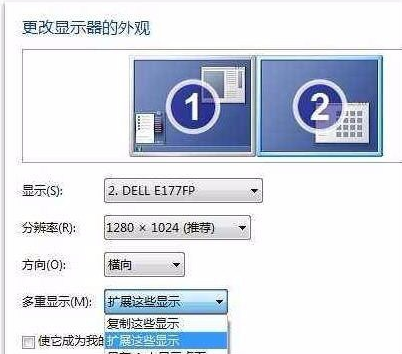
一台电脑两个显示器系统软件图解5
以上设置完毕后电脑就可以双屏显示了。
上一篇:图文详解怎么打开dmp文件
下一篇:详解ipad连接电脑传文件的方法